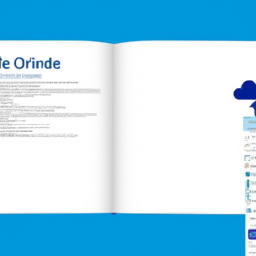Capítulo 12: Como instalar e desinstalar aplicativos no Windows 11
Uma das principais características que tornam os computadores tão versáteis é a capacidade de instalar e desinstalar diferentes aplicativos. No Windows 11, o processo de instalação e desinstalação de aplicativos é bastante simples e direto. Este capítulo irá guiá-lo passo a passo sobre como fazer isso.
Instalação de aplicativos
Existem várias maneiras de instalar aplicativos no Windows 11, mas aqui estão as duas mais comuns:
1. Instalação através da Microsoft Store
A Microsoft Store é a plataforma oficial da Microsoft para distribuição de aplicativos. Aqui estão os passos para instalar um aplicativo através da Microsoft Store:
- Clique no botão 'Iniciar' no canto inferior esquerdo da tela e selecione 'Microsoft Store' na lista de aplicativos.
- Na Microsoft Store, você pode procurar o aplicativo que deseja instalar usando a barra de pesquisa no canto superior direito da tela.
- Depois de encontrar o aplicativo que deseja instalar, clique nele para abrir sua página de detalhes.
- Na página de detalhes do aplicativo, clique no botão 'Obter' ou 'Comprar' (se o aplicativo for pago) para iniciar o processo de instalação.
- O aplicativo começará a ser baixado e instalado automaticamente. Você pode ver o progresso da instalação na página de detalhes do aplicativo.
2. Instalação através de um arquivo de instalação
Outra maneira comum de instalar aplicativos é através de um arquivo de instalação, geralmente disponível no site do desenvolvedor do aplicativo. Aqui estão os passos para instalar um aplicativo através de um arquivo de instalação:
- Baixe o arquivo de instalação do aplicativo do site do desenvolvedor.
- Navegue até o local onde o arquivo de instalação foi baixado e clique duas vezes nele para iniciar o processo de instalação.
- Um assistente de instalação será iniciado. Siga as instruções na tela para concluir a instalação do aplicativo.
Desinstalação de aplicativos
Assim como a instalação, a desinstalação de aplicativos no Windows 11 é bastante simples. Aqui estão os passos para desinstalar um aplicativo:
- Clique com o botão direito do mouse no botão 'Iniciar' no canto inferior esquerdo da tela e selecione 'Configurações' na lista de opções.
- Na janela de Configurações, clique em 'Aplicativos' na lista de categorias à esquerda.
- Na categoria Aplicativos, clique em 'Aplicativos e recursos'.
- Uma lista de todos os aplicativos instalados em seu computador será exibida. Procure o aplicativo que deseja desinstalar e clique nele para expandir suas opções.
- Clique no botão 'Desinstalar' para iniciar o processo de desinstalação.
- Um aviso será exibido, perguntando se você tem certeza de que deseja desinstalar o aplicativo. Clique em 'Sim' para continuar.
- O aplicativo será desinstalado. Dependendo do aplicativo, você pode precisar reiniciar o computador para concluir a desinstalação.
Com esses passos, você pode facilmente instalar e desinstalar aplicativos no Windows 11. Lembre-se de que é sempre uma boa ideia manter seus aplicativos atualizados para garantir que você esteja aproveitando ao máximo seus recursos e protegendo seu computador contra possíveis vulnerabilidades de segurança.
Assim, concluímos o capítulo 12 de nosso curso e-book, onde aprendemos como instalar e desinstalar aplicativos no Windows 11. No próximo capítulo, exploraremos como personalizar a aparência do Windows 11 para se adequar ao seu estilo pessoal.